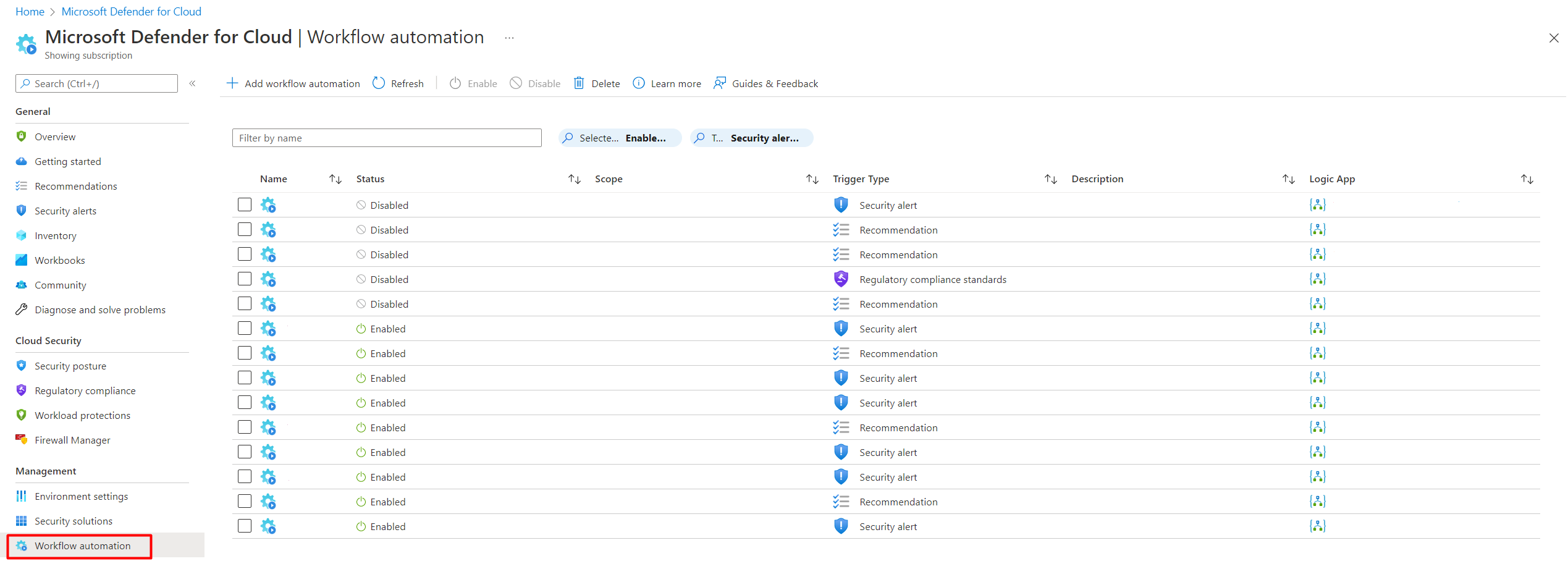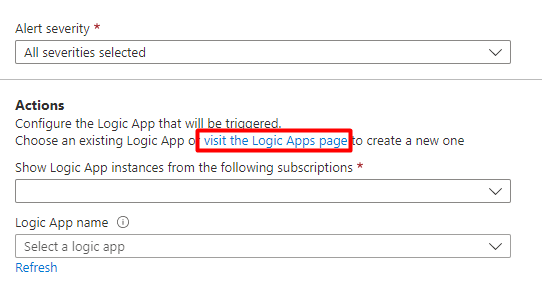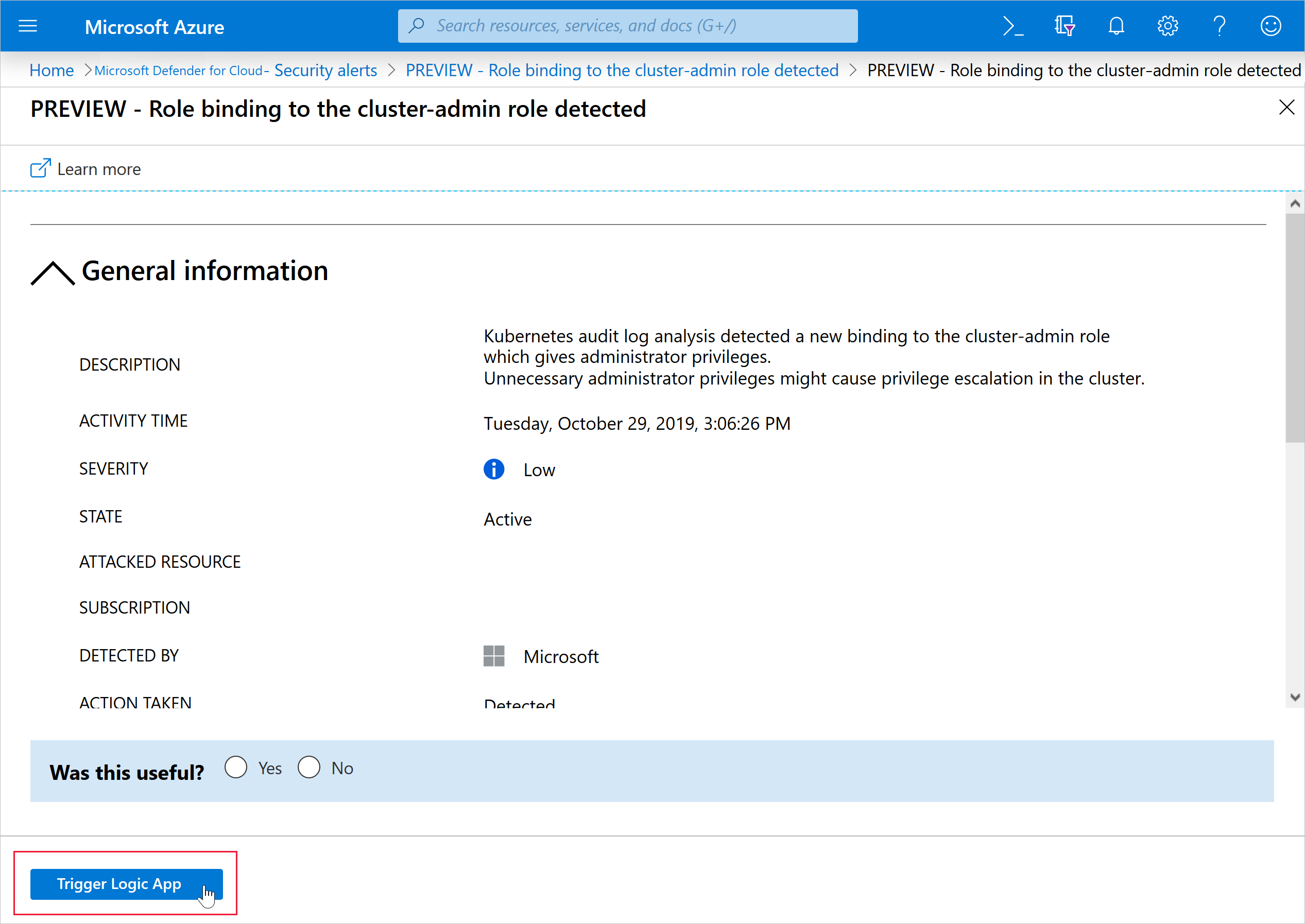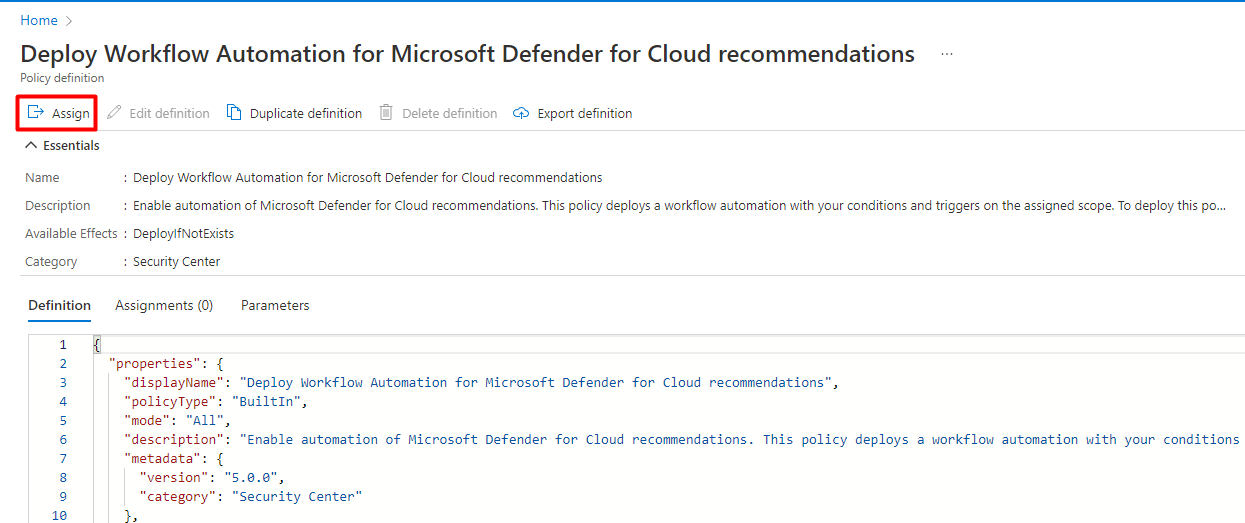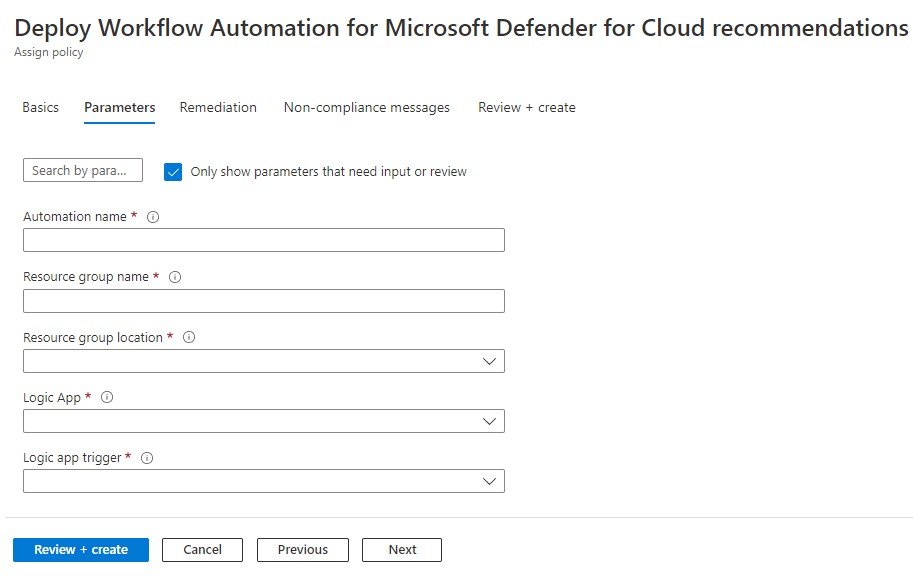Todos os programas de segurança incluem vários fluxos de trabalho para resposta a incidentes. Estes processos poderão incluir o envio de notificações para os intervenientes relevantes, a iniciação de um processo de gestão de alterações e a aplicação de medidas específicas de remediação. Os especialistas em segurança recomendam que automatize o número máximo de passos possível desses procedimentos. A automação reduz as despesas gerais. Ele também pode melhorar sua segurança, garantindo que as etapas do processo sejam feitas de forma rápida, consistente e de acordo com seus requisitos predefinidos.
Este artigo descreve o recurso de automação de fluxo de trabalho do Microsoft Defender for Cloud. Esse recurso pode acionar aplicativos lógicos de consumo em alertas de segurança, recomendações e alterações na conformidade regulamentar. Por exemplo, talvez você queira que o Defender for Cloud envie um e-mail para um usuário específico quando ocorrer um alerta. Você também aprenderá a criar aplicativos lógicos usando os Aplicativos Lógicos do Azure.